Word字体放大怎么居中显示?Word字体放大居中显示教程
Word字体放大怎么居中显示?在Word中,当我们将字体放大到较大的尺寸时,有时文本会偏离居中位置而显示不正常。这可能使得文档的外观变得不协调,给用户带来困扰。然而,无需
Word字体放大怎么居中显示?在Word中,当我们将字体放大到较大的尺寸时,有时文本会偏离居中位置而显示不正常。这可能使得文档的外观变得不协调,给用户带来困扰。然而,无需担心,以下就是小编给大家带来的Word字体放大居中显示教程,帮助大家在进行字体放大时实现文本内容的居中对齐,以改善文档的外观和可读性。【更多精品素材欢迎前往办公之家下载】
Word字体放大居中显示教程
1、打开Word,选中要放大居中的文字,点击开始菜单栏的字号,这里选择的最大字号是72号。
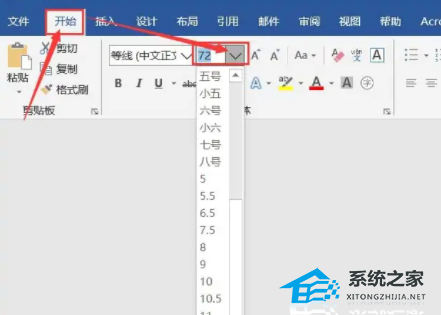
2、这时可以直接在字号框里输入数字,数字越大字越大。

3、选择菜单栏“布局”_“纸张方向”_“横向”,来调整页面方向。
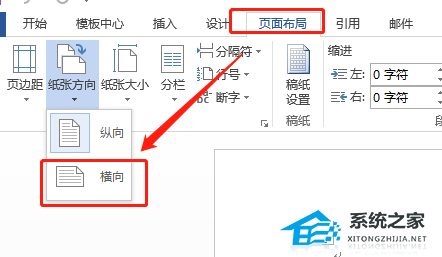
4、在菜单栏点击“布局”_“页边距”_“居中”,文字调至页面中间。21. 我是个俗气至顶的人,见山是山,见海是海,见花便是花。唯独见了你,云海开始翻涌,江潮开始澎湃,昆虫的小触须挠着全世界的痒。你无需开口,我和天地万物便通通奔向你。
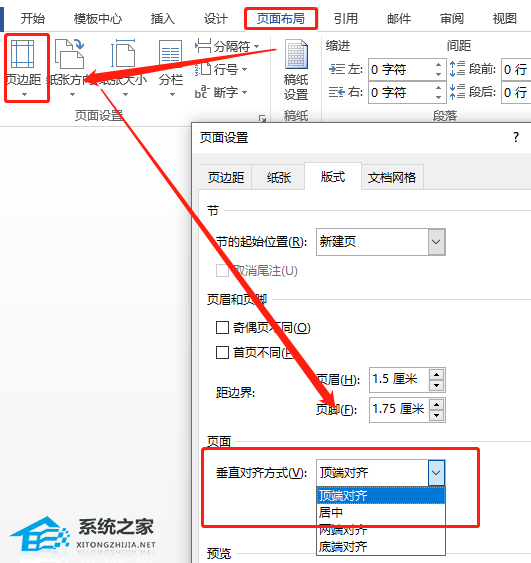
以上就是系统之家小编为你带来的关于“Word字体放大怎么居中显示?Word字体放大居中显示教程”的全部内容了,希望可以解决你的问题,感谢您的阅读,更多精彩内容请关注系统之家官网。
















